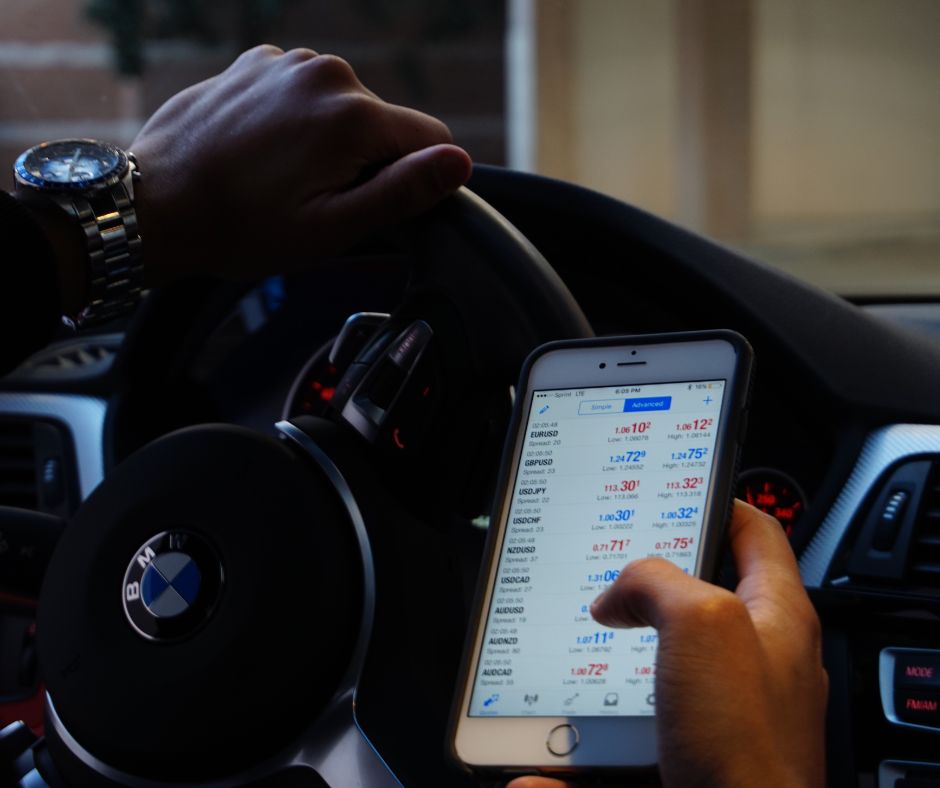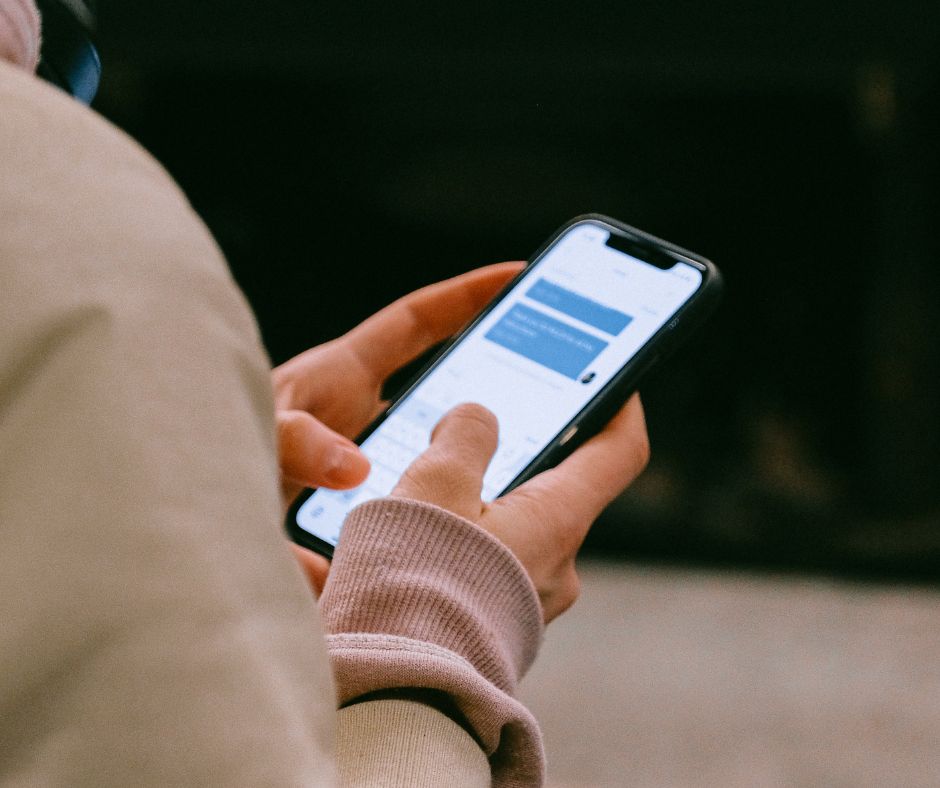La cámara del iPhone es una de las mejores del mercado, pero con algunos trucos y configuraciones, puedes llevar tus fotos al siguiente nivel. Si quieres capturar imágenes de alta calidad, sigue estos consejos y sácale el máximo provecho a tu dispositivo.
📸 Ajustes clave para mejorar tus fotos
- Activa el HDR: En Configuración > Cámara, activa HDR Automático para mejorar el rango dinámico en tus fotos.
- Ajusta la exposición manualmente: Toca la pantalla y desliza hacia arriba o abajo para ajustar la iluminación antes de tomar la foto.
- Usa el formato HEIF o RAW: En Configuración > Cámara > Formatos, elige Alta eficiencia para mejor calidad y menor peso de archivo o RAW para ediciones avanzadas.
📽️ Trucos para mejores composiciones
- Regla de los tercios: Activa la cuadrícula en Configuración > Cámara para mejorar la composición de tus fotos.
- Aprovecha la luz natural: Toma fotos en exteriores o cerca de ventanas para obtener una iluminación más natural y detallada.
- Usa el modo retrato: Si tu iPhone lo permite, este modo resalta al sujeto y desenfoca el fondo para un efecto profesional.
🔧 Herramientas y edición
- Usa la app Fotos para editar: Ajusta brillo, contraste y saturación directamente desde la app de Fotos.
- Prueba aplicaciones de edición: Apps como Snapseed, VSCO o Lightroom te permiten mejorar colores y detalles.
- Evita el zoom digital: Acércate al sujeto en lugar de usar el zoom para evitar la pérdida de calidad.
📷 Modo nocturno y condiciones de poca luz
- Usa el Modo Noche: Si tu iPhone es compatible, este modo mejora las fotos en baja luz sin necesidad de flash.
- Mantén el iPhone estable: Usa un tripié o apoya el teléfono en una superficie para evitar fotos borrosas.
- Ajusta la exposición: Desliza el control de brillo para obtener una mejor iluminación sin perder detalles.
Conclusión
Mejorar la calidad de tus fotos con el iPhone es sencillo con los ajustes y trucos adecuados. Experimenta con las opciones de cámara, juega con la luz y edita tus imágenes para lograr resultados profesionales.
¡Pon en práctica estos consejos y captura momentos increíbles con tu iPhone!
Cómo hacer que tu iPhone sea más seguro contra robos en CDMX
Serviphone ¿Cómo hacer que tu iPhone sea más seguro contra robos? Ver más ¿Te preocupa la seguridad de tu iPhone? La Ciudad …
Cómo activar y personalizar los accesos directos en iPhone para mayor productividad
Serviphone ¿Cómo activar y personalizar los accesos directos en iPhone para mayor productividad? Ver más ¿Quieres mejorar tu productividad en iPhone? Los …
Cómo solucionar errores en la calibración del Touch ID en iPhone
Serviphone Soluciona errores en la calibración del Touch ID de tu iPhone Ver más Si tu iPhone no reconoce tus huellas digitales …
Cómo limpiar el sensor de proximidad de tu iPhone sin dañarlo
Serviphone ¿Cómo limpiar el sensor de proximidad de tu iPhone sin dañarla? Ver más El sensor de proximidad es un componente esencial …
Cómo hacer que tu iPhone sea más seguro contra robos en CDMX
Serviphone ¿Cómo hacer que tu iPhone sea más seguro contra robos? Ver más ¿Te preocupa la seguridad de tu iPhone? La Ciudad …
Cómo activar y personalizar los accesos directos en iPhone para mayor productividad
Serviphone ¿Cómo activar y personalizar los accesos directos en iPhone para mayor productividad? Ver más ¿Quieres mejorar tu productividad en iPhone? Los …
Cómo solucionar errores en la calibración del Touch ID en iPhone
Serviphone Soluciona errores en la calibración del Touch ID de tu iPhone Ver más Si tu iPhone no reconoce tus huellas digitales …
Cómo limpiar el sensor de proximidad de tu iPhone sin dañarlo
Serviphone ¿Cómo limpiar el sensor de proximidad de tu iPhone sin dañarla? Ver más El sensor de proximidad es un componente esencial …
Cómo hacer que tu iPhone sea más seguro contra robos en CDMX
Serviphone ¿Cómo hacer que tu iPhone sea más seguro contra robos? Ver más ¿Te preocupa la seguridad de tu iPhone? La Ciudad …
Cómo activar y personalizar los accesos directos en iPhone para mayor productividad
Serviphone ¿Cómo activar y personalizar los accesos directos en iPhone para mayor productividad? Ver más ¿Quieres mejorar tu productividad en iPhone? Los …
Cómo solucionar errores en la calibración del Touch ID en iPhone
Serviphone Soluciona errores en la calibración del Touch ID de tu iPhone Ver más Si tu iPhone no reconoce tus huellas digitales …
Cómo limpiar el sensor de proximidad de tu iPhone sin dañarlo
Serviphone ¿Cómo limpiar el sensor de proximidad de tu iPhone sin dañarla? Ver más El sensor de proximidad es un componente esencial …